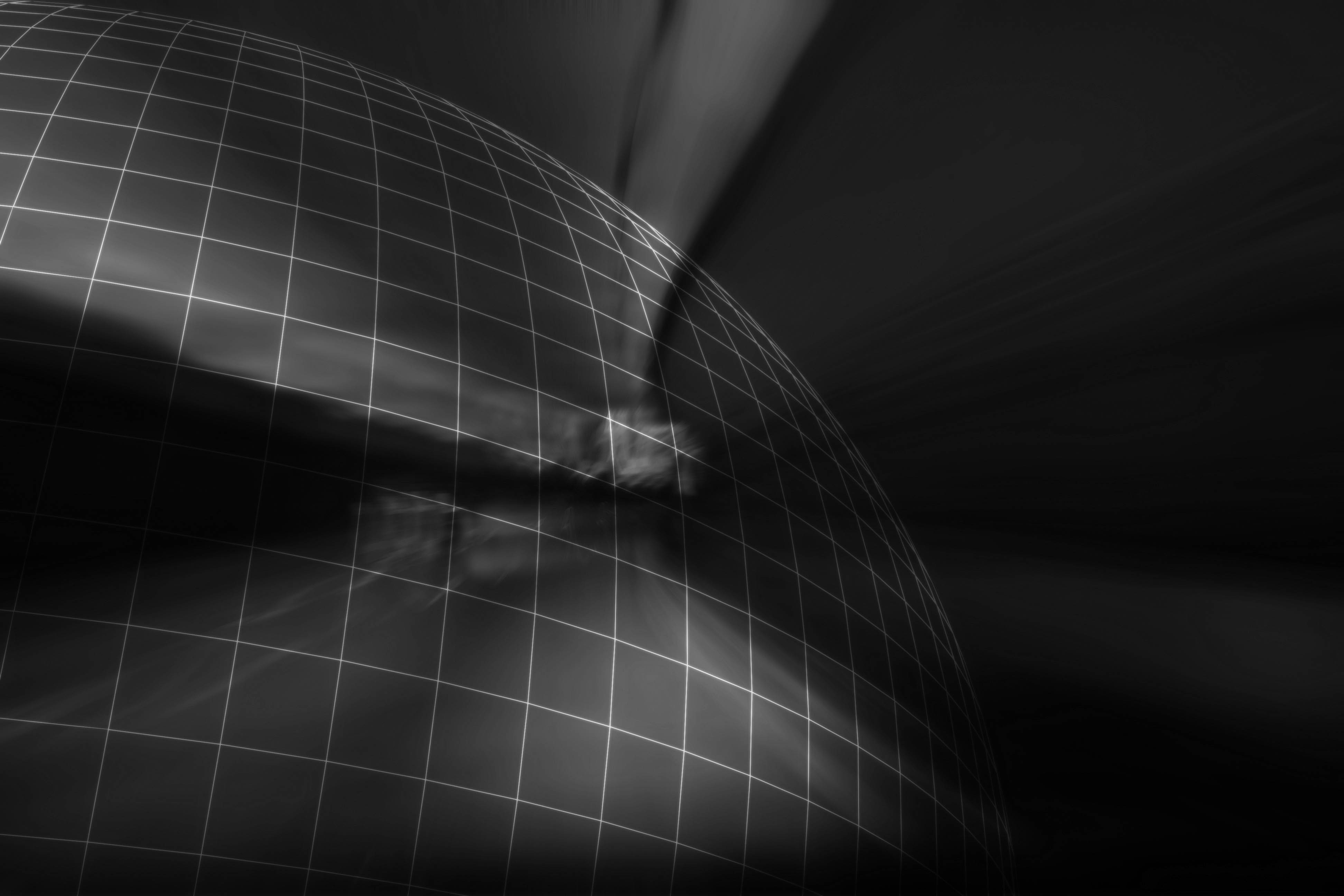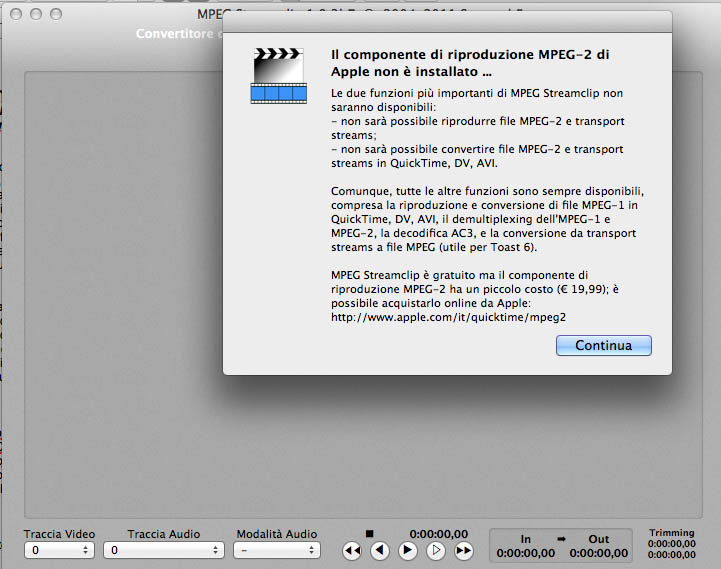Taglia, copia, incolla ed esporta filmati: nessuno meglio di Mpeg Streamclip
Apple mette a disposizione una vasta gamma di strumenti per codificare e decodificare video, anche solo per riprodurli. Eppure la giungla dei formati video è tale, e in continua crescita, che non sempre riusciamo a visualizzare tutti i contenuti video, specialmente quelli scaricati da Internet. Per ovviare al problema è disponibile un ottimo strumento gratuito, MPEG Streamclip (disponibile peraltro anche per Windows), capace di leggere ed esportare praticamente tutti i formati video. Inoltre, ha anche delle utili funzioni di editing, seppur basilari. Diciamo che non fa rimpiangere Quick Time. Vediamo quindi come installarlo e utilizzarlo al meglio.
Passo 1
Montiamo il file MPEG_Streamclip_1.9.3b7 (presente nella sezione Video del CD) e trasciniamo il file MPEG Streamclip nella cartella Applicazioni. Nella directory Extras, invece, troviamo il plugin per gestire i file AVI, Save as AVI.component, che va trascinato nella cartella Libreria/QuickTime.
Passo 2
Utility MPEG Componet Lion è invece uno script che serve per installare QuickTime Mpeg 2 Playback Component in Lion. Per usarlo occorre reperire sul Web il codec QuicktimeMPEG2.dmg. Non è obbligatorio, ma senza di esso non riusciremo a gestire i file MPEG 2 (verrà importato solo l’audio).
Passo 3
Importare ed esportare i file
 Avviamo MPEG Streamclip; per importare i filmati selezioniamo Archivio/Apri file e nella finestra di dialogo scegliamo il filmato da caricare. Per esportare il filmato in un altro formato selezioniamo invece Archivio/Esporta seguito da uno dei tanti formati disponibili. Per ciascuno di essi sono disponibili più sottoformati con molte opzioni utili per personalizzare la qualità e il peso finale del file.
Avviamo MPEG Streamclip; per importare i filmati selezioniamo Archivio/Apri file e nella finestra di dialogo scegliamo il filmato da caricare. Per esportare il filmato in un altro formato selezioniamo invece Archivio/Esporta seguito da uno dei tanti formati disponibili. Per ciascuno di essi sono disponibili più sottoformati con molte opzioni utili per personalizzare la qualità e il peso finale del file.
Passo 4
Per selezionare una porzione di clip, spostiamo il cursore lungo la barra di riproduzione fino al punto in cui vogliamo che la clip abbia inizio, quindi premiamo I (o Composizione/ Seleziona In). La porzione di barra successiva si evidenzierà in grigio. Spostiamo nuovamente il cursore fino al punto finale della clip e premiamo O (Composizione/Seleziona Out).
Passo 5
Una volta selezionata, la clip può essere tagliata e incollata utilizzando i comandi base presenti all’interno del menu Composizione. Il menu è completamente in italiano, l’unica voce un po’ anomala, per chi non è avvezzo all’editing video, è Trimming. In pratica ci consente di eliminare dalla clip le porzioni di video non selezionate.